Criando um bot router com 3 subbots
Para exemplificar como criar uma arquitetura de bot router e subbots no BLiP, implementaremos o exemplo discutido no artigo Hierarquia (ou arquitetura) de bots e subbots.
IMPORTANTE: Este é um tutorial extenso, por favor leia cuidadosamente o artigo teórico anterior e certifique-se de que entendeu todos os conceitos e o exemplo antes de continuar. ;)
Passo 1: Criando um bot de exemplo da Filial Brasil
1.1 - Acesse o portal do BLiP e clique em Criar chatbot
1.2 - Escolha a opção Criar do zero
1.3 - Dê um nome para o seu bot (por exemplo Filial Brasil)
1.4 - Acesse o módulo Builder
1.5 - Clique em Configurações
1.6 - No menu lateral direito, escolha a opção Versões > Importar Fluxo
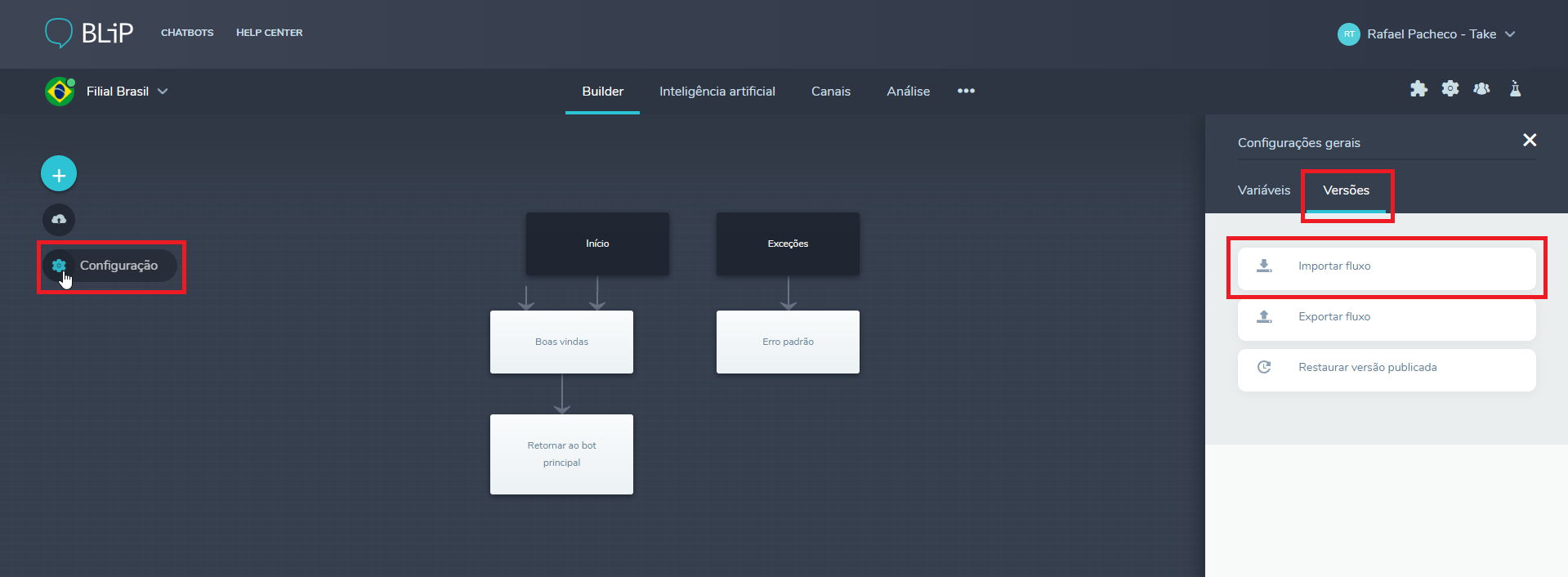
1.7 - Faça download e importe o arquivo filialbrasil.json
1.8 - Clique em Publicar fluxo para deixar o bot disponível
Passo 2: Criando um bot de exemplo da Filial EUA
2.1 - Acesse o portal do BLiP e clique em Criar chatbot
2.2 - Escolha a opção Criar do zero
2.3 - Dê um nome para o seu bot (por exemplo Filial EUA)
2.4 - Acesse o módulo Builder
2.5 - Clique em Configurações
2.6 - No menu lateral direito, escolha a opção Versões > Importar Fluxo
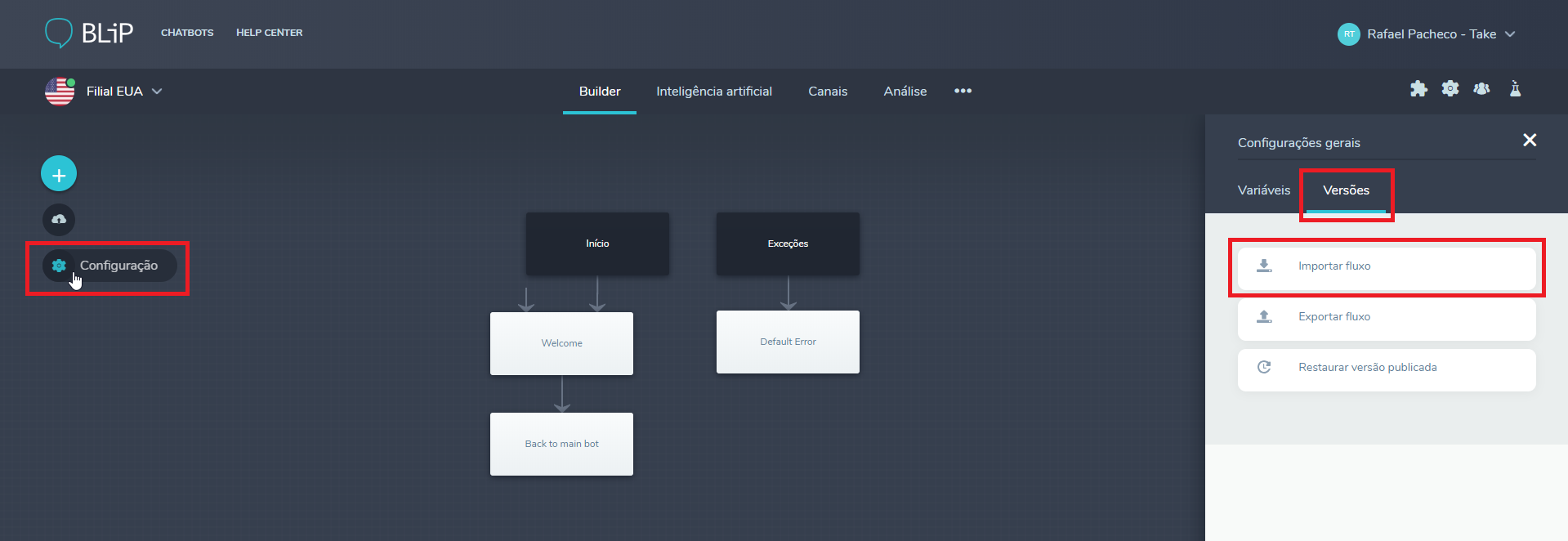
2.7 - Faça download e importe o arquivo filialeua.json
2.8 - Clique em Publicar fluxo para deixar o bot disponível
Passo 3: Criando o subbot principal
3.1 - Acesse o portal do BLiP e clique em Criar chatbot
3.2 - Escolha a opção Criar do zero
3.3 - Dê um nome para o seu bot (por exemplo BotPrincipal)
3.4 - Acesse o módulo Builder
3.5 - Clique em Configurações
3.6 - No menu lateral direito, escolha a opção Versões > Importar Fluxo
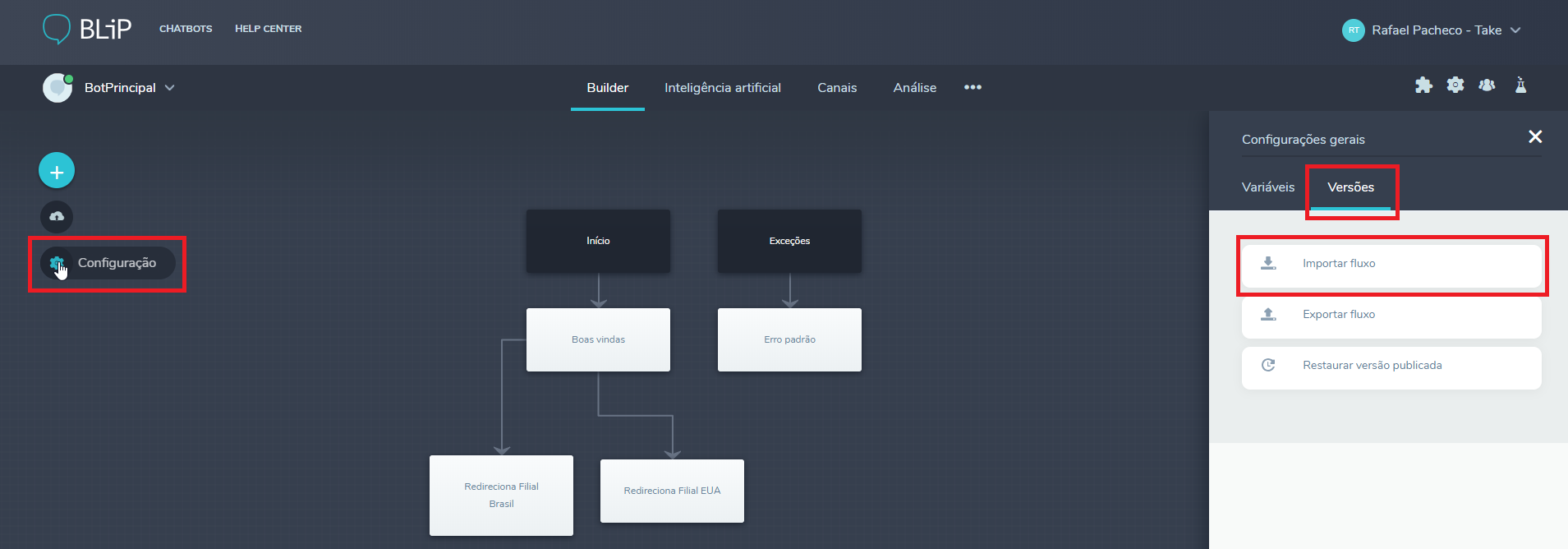
3.7 - Faça download e importe o arquivo botprincipal.json
3.8 - Clique em Publicar fluxo para deixar o bot disponível
Passo 4: Criando o bot router
4.1 - Acesse o portal do BLiP e clique no botão Criar router

4.2 - Dê um nome para o bot router (por exemplo Filial Irlanda).
4.3 - Publique o bot nos canais desejados
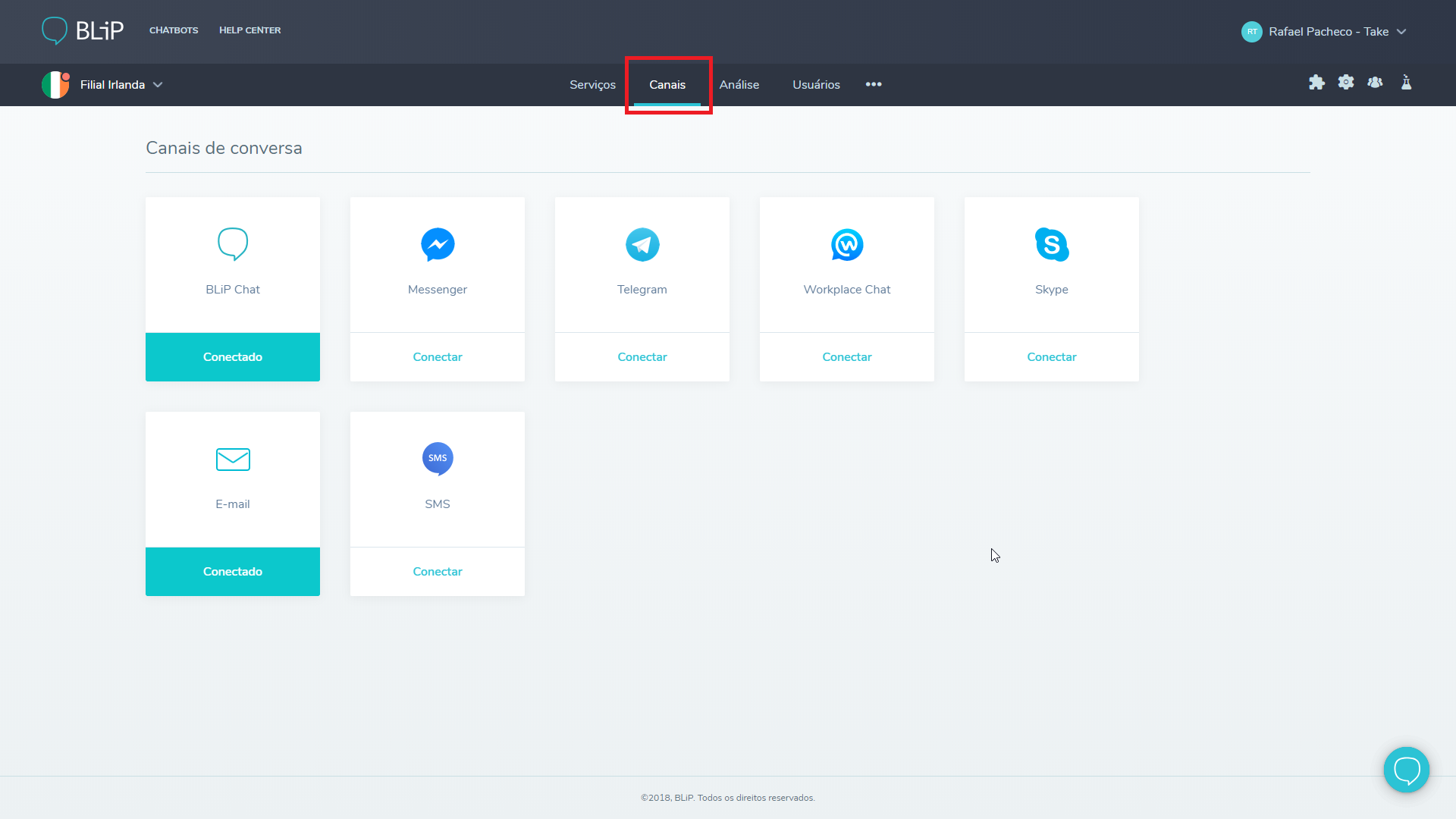
Passo 5: Configurando os serviços no bot router
5.1 - Acesse o bot router no portal
5.1 - Clique no módulo de Serviços
5.2 - Adicione o bot principal BotPrincipal definindo um nome para o serviço (por exemplo BotPrincipal). Lembre-se de marcá-lo como o subbot principal.
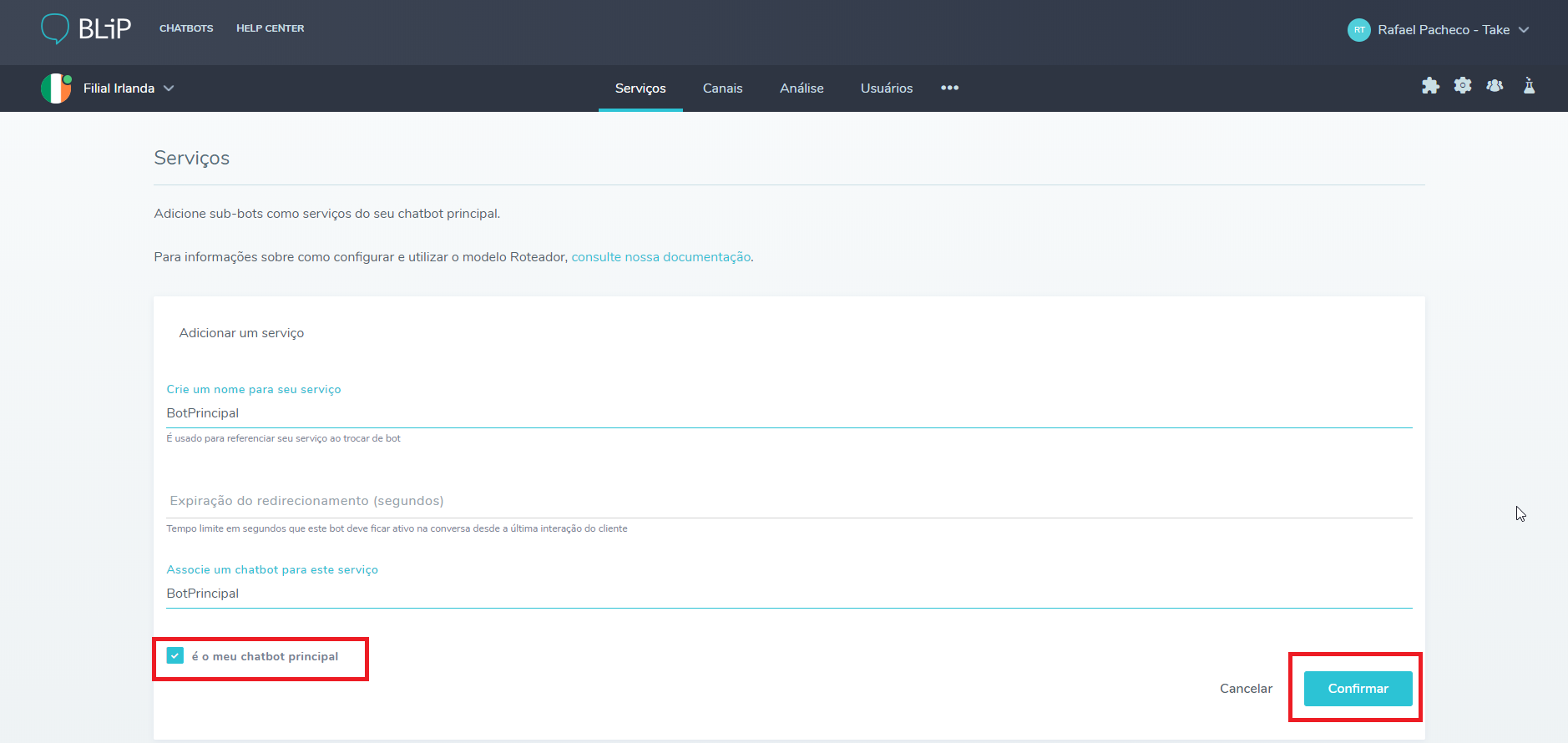
5.3 - Adicione o subbot Filial Brasil definindo um nome para o serviço (por exemplo FilialBrasil)
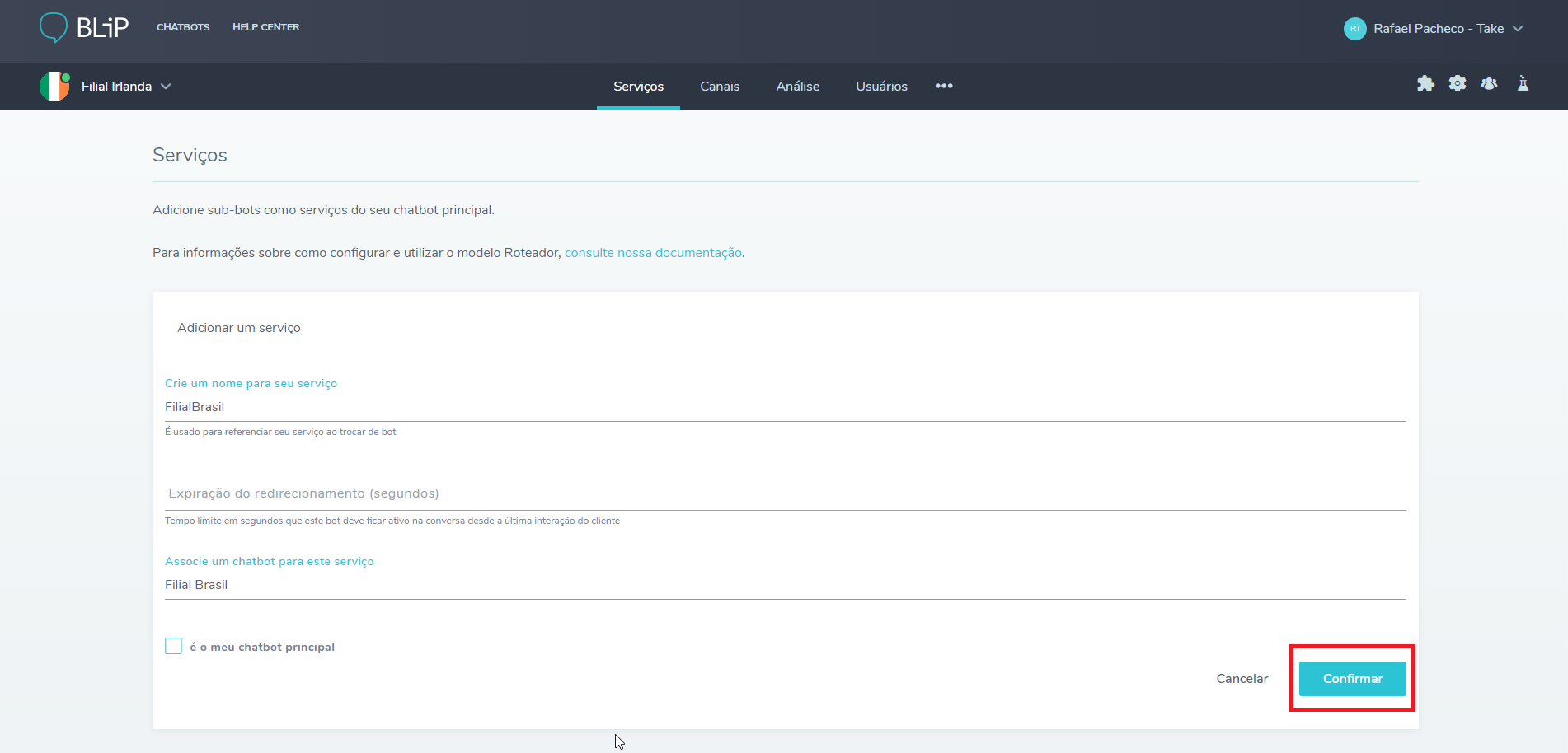
5.4 - Adicione o subbot Filial EUA definindo um nome para o serviço (por exemplo FilialEUA)
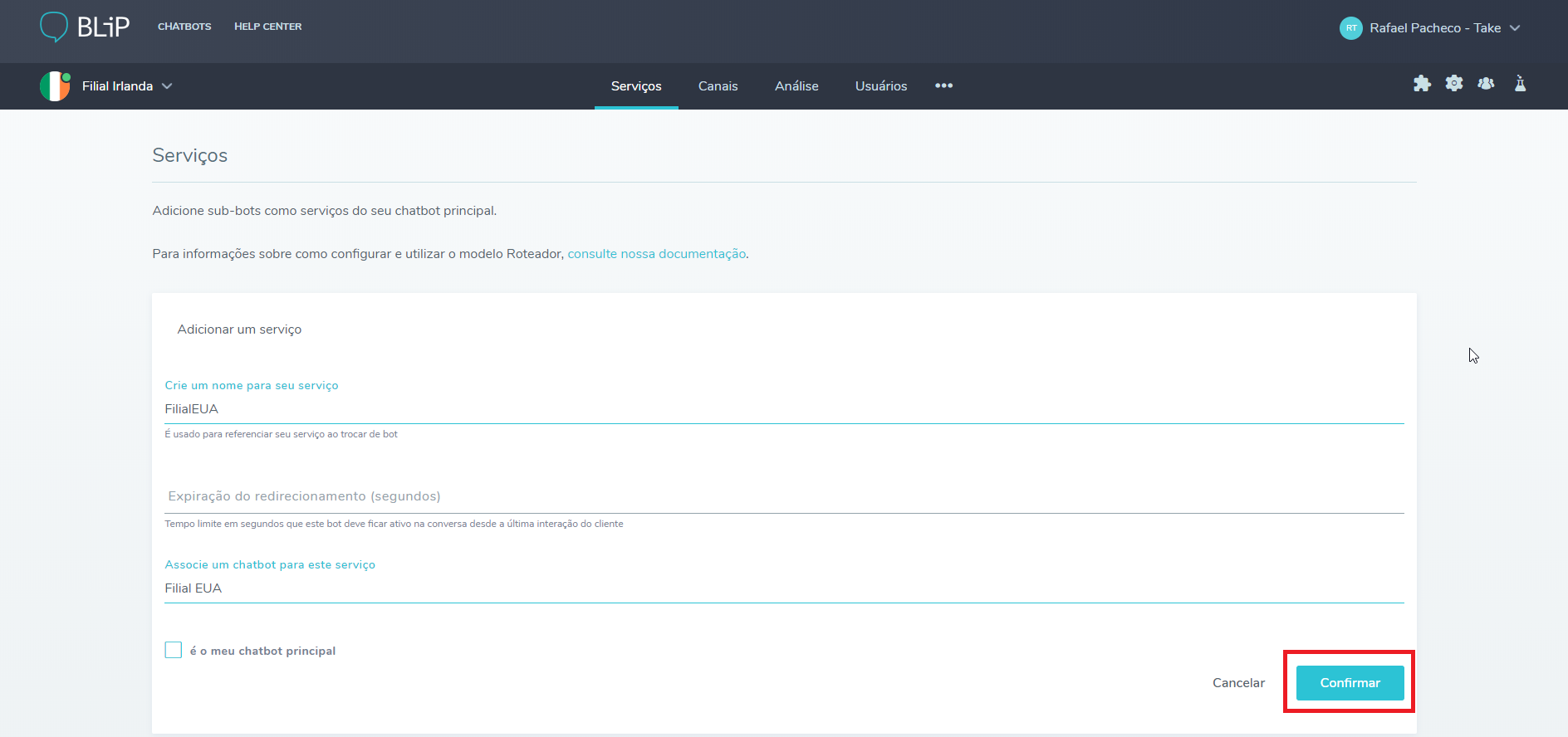
Passo 6: Testando o bot router
6.1 - Acesse o bot router no portal
6.2 - Clique no botão para testar seu bot

6.3 - Envie uma mensagem e escolha em qual língua deseja falar. Você perceberá que um dos subbots responderá, de acordo com a escolha feita.
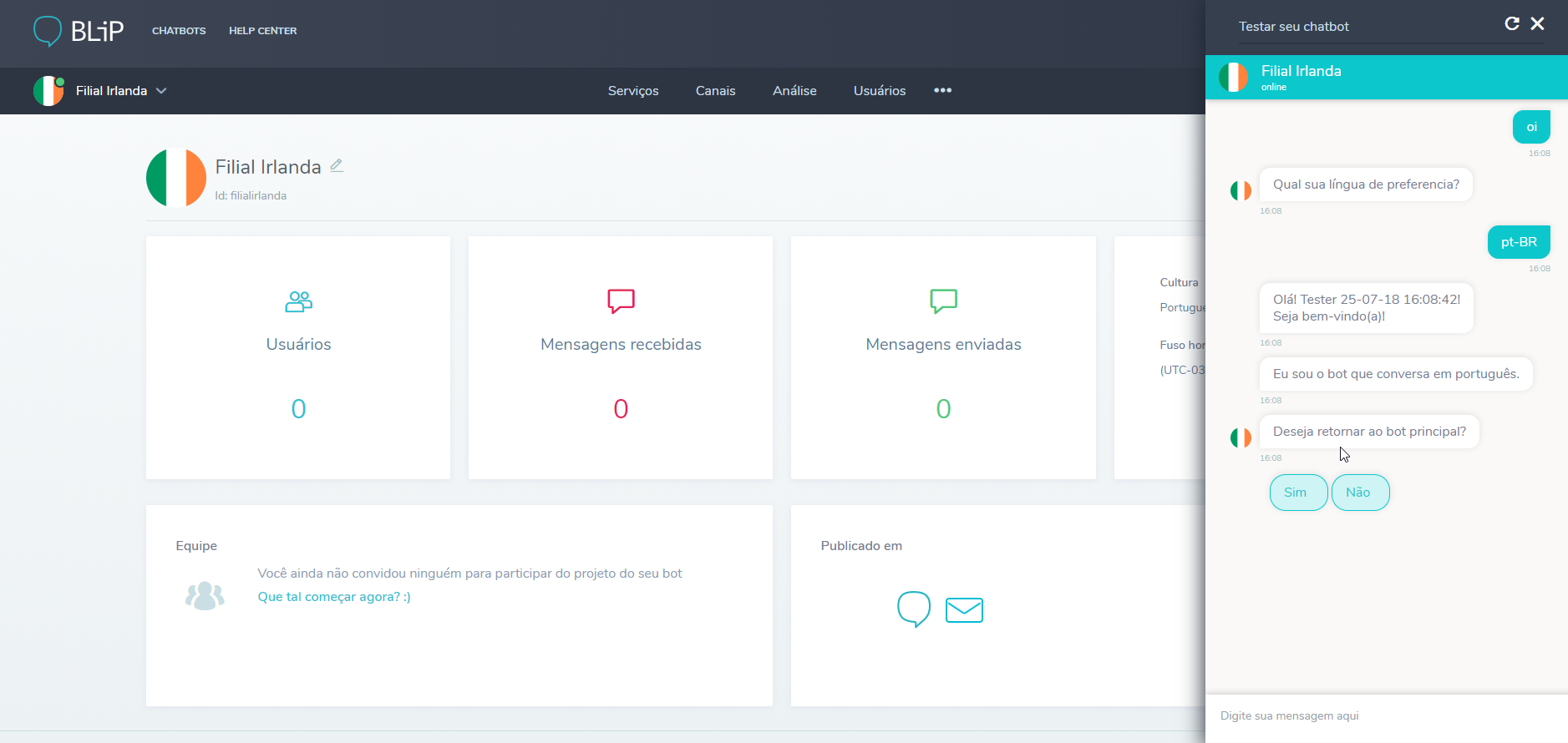
Passo 7: Entendendo o redirecionamento entre os bots
7.1 - Acesse o BotPrincipal e clique em Builder.
7.2 - Dê um duplo clique no bloco Boas Vindas. Perceba que este é um bloco simples que envia uma pergunta ao usuário sobre qual sua língua de preferência. As condições de saída deste bloco também são bem simples e apenas verificam a escolha do usuário para enviá-lo a dois diferentes blocos: Redireciona Filial Brasil e Redireciona Filial EUA.
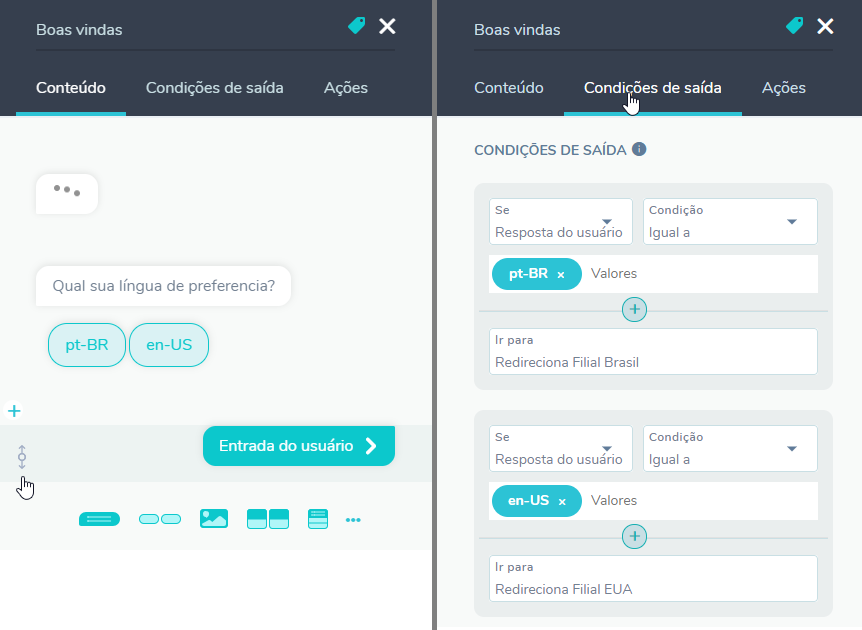
7.3 - Dê um duplo clique nos blocos Redireciona Filial Brasil e Redireciona Filial EUA. Acesse a aba de ações destes blocos e perceba que eles utilizam uma ação de Redirecionamento para um dos dois serviços definidos no bot router.
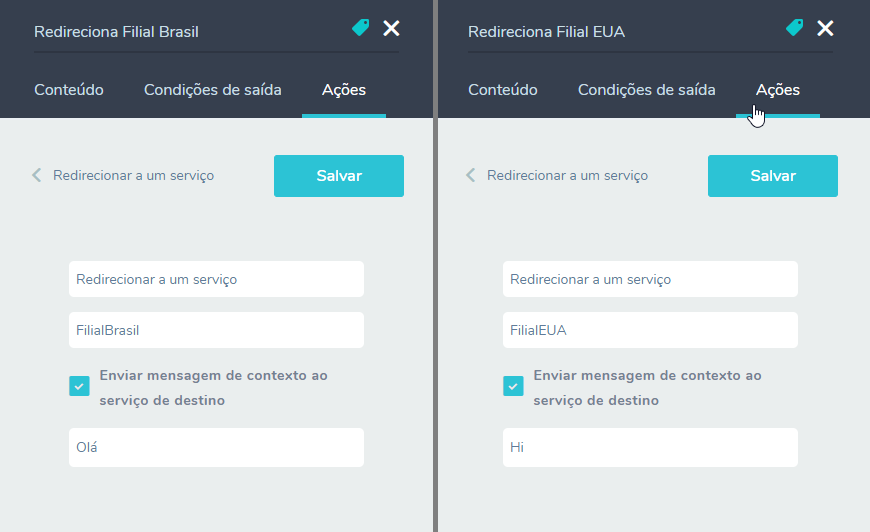
7.4 - Acesse os subbots Filial Brasil e Filial EUA e acesse o módulo Builder.
7.5 - Perceba que os dois bots funcionam exatamente da mesma forma, a única diferença é que o conteúdo de um é o português enquanto que o conteúdo do outro é o inglês. Acesse o Filial Brasil, por exemplo e dê um duplo clique no bloco Boas Vindas. O conteúdo deste bloco informa ao cliente que o bot conversa em português e pergunta ao usuário se ele deseja voltar ao BotPrincipal. As condições de saída deste bloco também são bem simples e basicamente analisam a escolha do usuário. Caso ele clique em Sim o usuário é enviado para o bloco Retornar ao bot principal, caso ele clique em não o usuário volta para o bloco Boas Vindas.
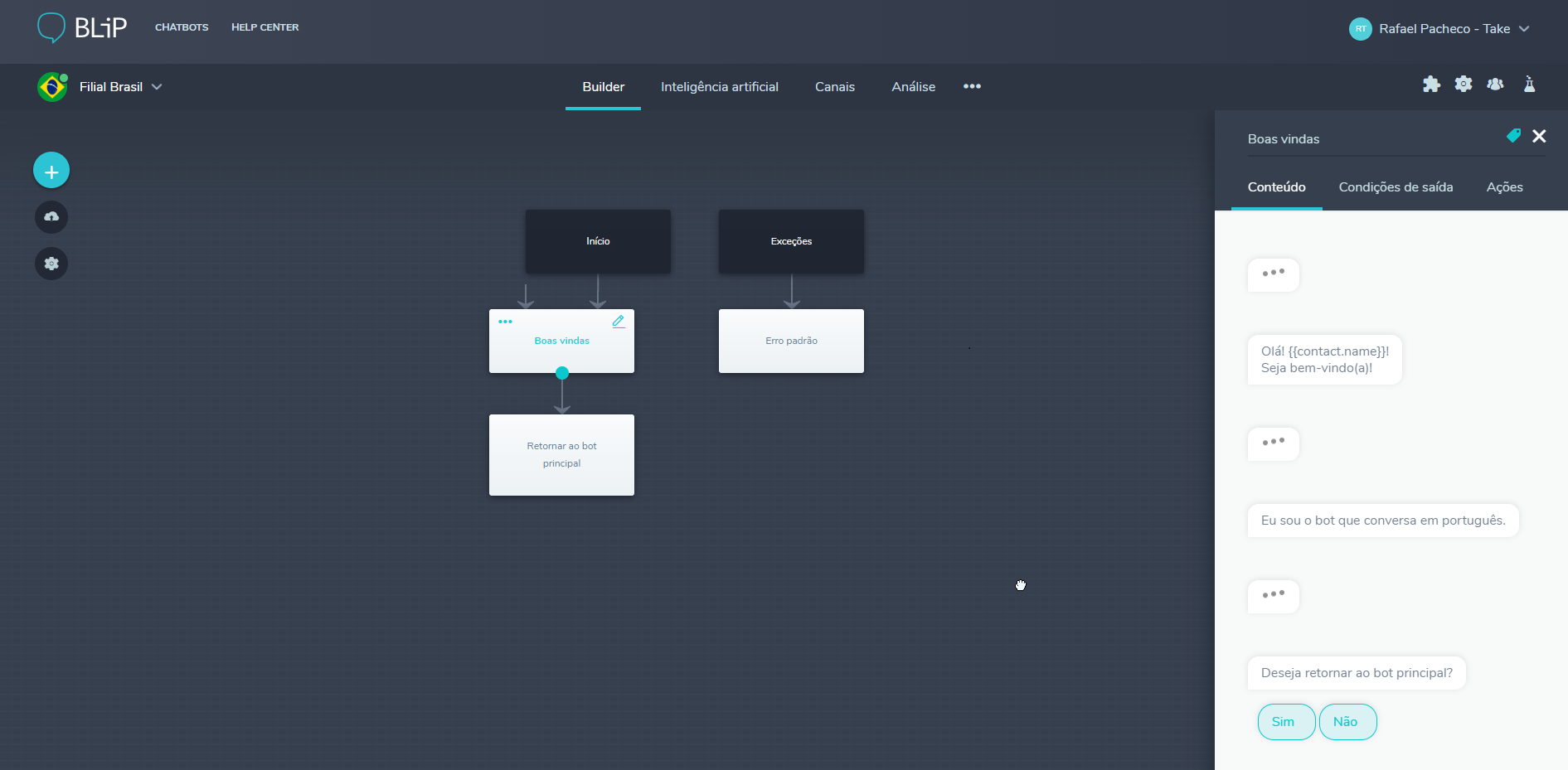
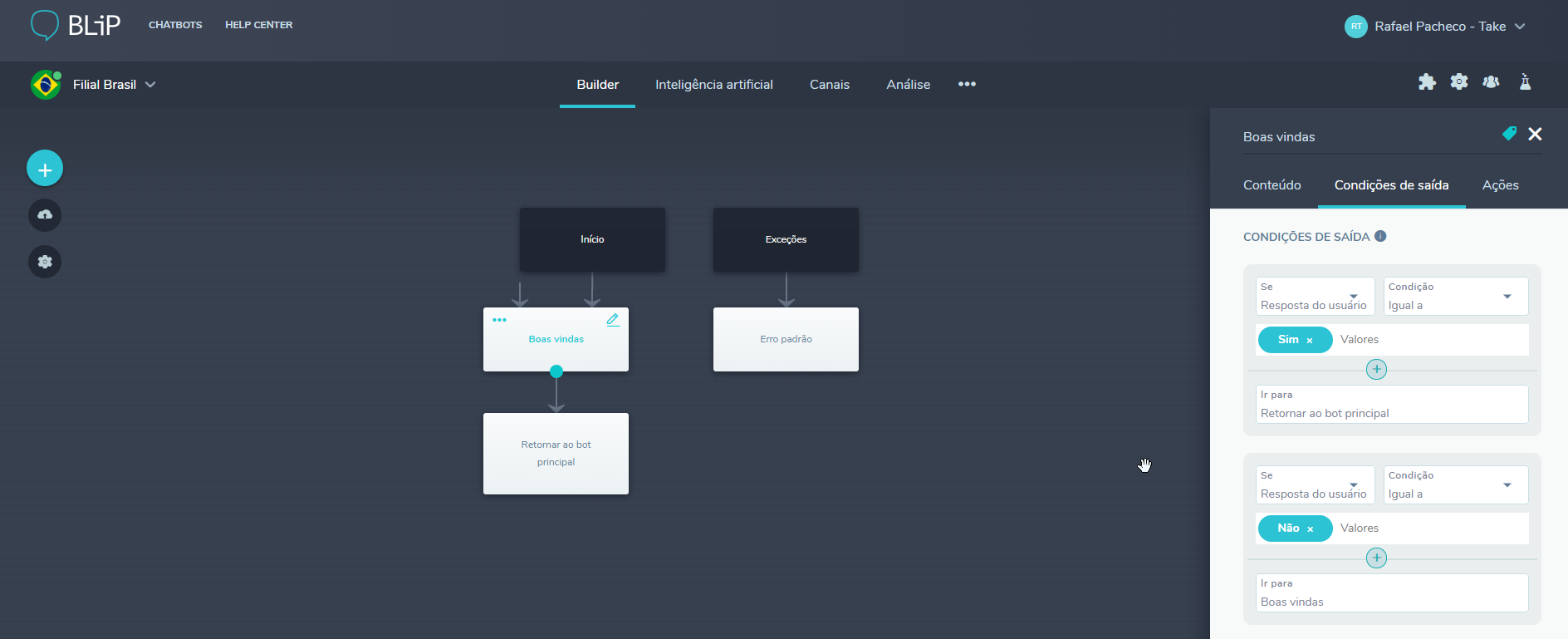
7.6 - Acesse agora o bloco Retornar ao bot principal e clique na aba Ações. Perceba que a única ação deste bloco é um Redirecionamento para o serviço BotPrincipal.
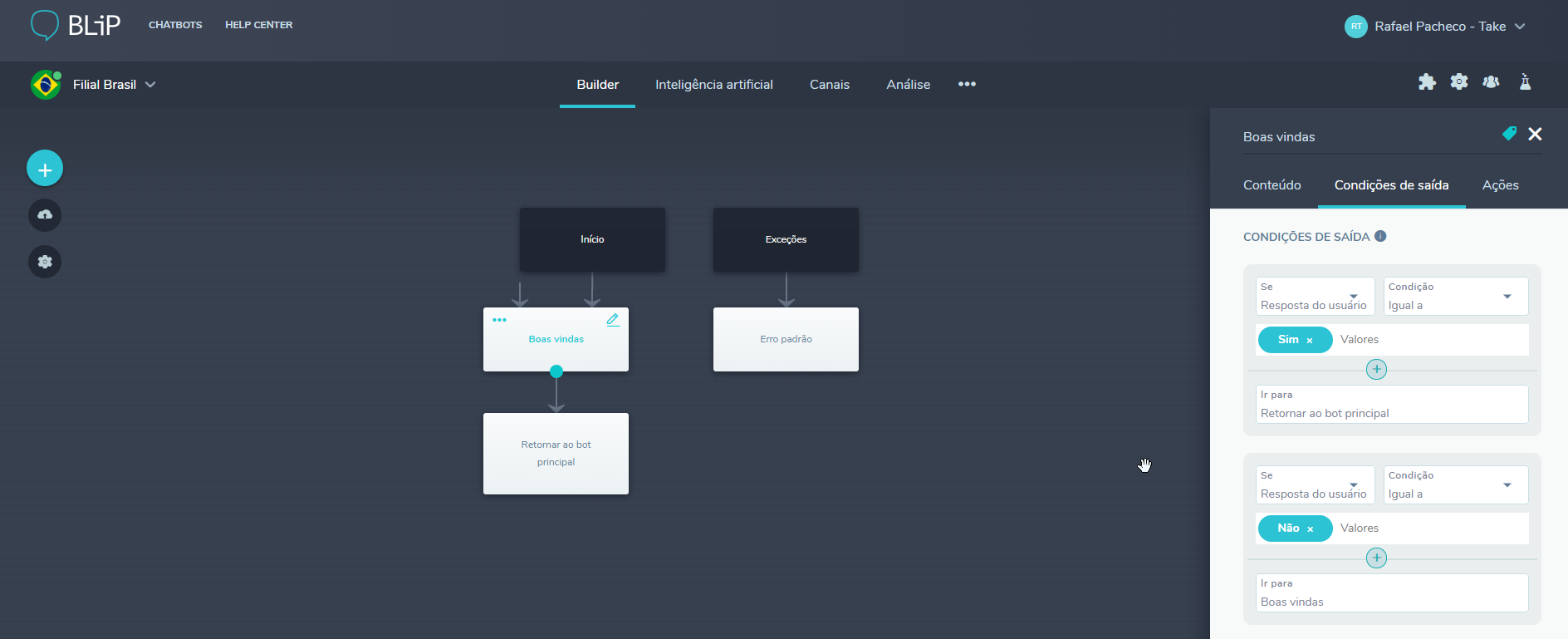
7.7 - Analise os passos 7.5 e 7.6 para o bot Filial EUA.
Passo 8: Testando os subbots (eles devem ser testados de forma isolada)
Para testar ou alterar algo em um subbot faça os testes de forma localizada em cada bot.
8.1 - Acesso o bot que deseja testar/alterar
8.1 - Faça as alterações/testes desejados
Caso tenha alguma dúvida utilize nosso fórum http://forum.blip.ai.
